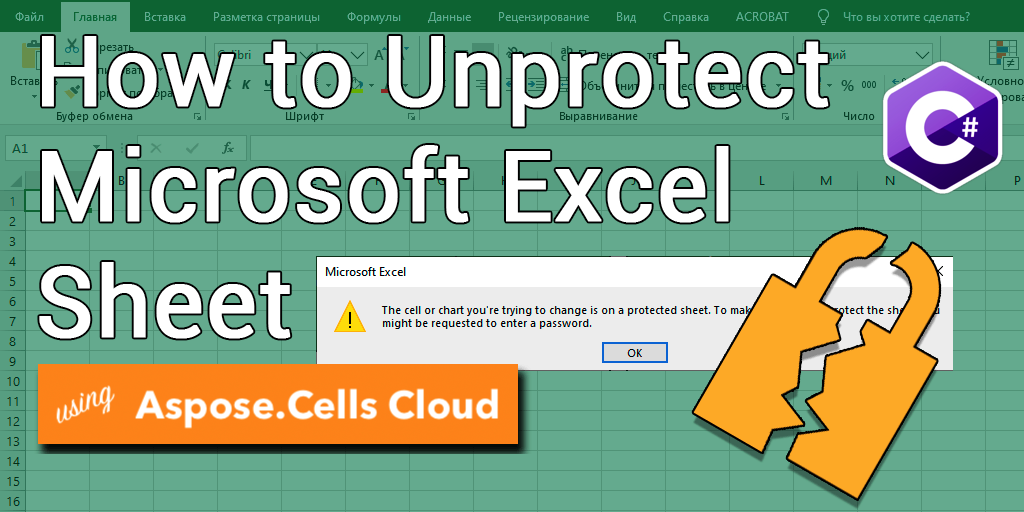
Kako ukloniti zaštitu Excel(XLS, XLSX) pomoću C# .NET
Radni listovi Excel obično se koriste za upravljanje i analizu podataka u raznim industrijama. Međutim, postoje slučajevi kada određene podatke ili formule treba zaštititi od slučajnih ili namjernih izmjena. Ovdje zaštita lozinkom stupa na scenu. Zaštita lozinkom omogućuje korisnicima da ograniče pristup ili mogućnosti uređivanja svog Excel radnog lista. Iako ova značajka pruža sigurnost vašim podacima, također može uzrokovati frustraciju kada trebate napraviti promjene na zaštićenom radnom listu. U ovom ćemo vam članku pokazati kako ukloniti zaštitu s Excelovih radnih listova pomoću C# .NET-a, dajući vam ponovno potpunu kontrolu nad svojim podacima.
- API za uklanjanje zaštite Excela
- Skinite zaštitu Excel Sheet pomoću C#
- Otključajte Excel Sheet pomoću cURL naredbi
API za uklanjanje zaštite Excela
Aspose.Cells Cloud moćan je i svestran API koji vam omogućuje rad s Excel datotekama. Također nudi mnoge prednosti, uključujući mogućnost uklanjanja zaštite Excel radnih listova. Sa svojom kompatibilnošću s više platformi, besprijekornom integracijom, snažnom sigurnošću i isplativošću, izvrstan je izbor za programere koji žele raditi s Excel datotekama u oblaku. Osim značajke uklanjanja zaštite, Aspose.Cells Cloud nudi niz drugih pogodnosti, uključujući:
- Kompatibilnost s više platformi
- Besprijekorna integracija: Integrirajte se s Dropboxom, Google Driveom i Amazonom S3, što vam omogućuje jednostavno upravljanje vašim Excel datotekama.
- Robusna sigurnost: OAuth2 autentifikacija i SSL enkripcija osiguravaju sigurnost podataka.
- Isplativo: Fleksibilne opcije određivanja cijena, gdje plaćate samo usluge koje koristite.
Sada da biste koristili Aspose.Cells Cloud SDK za .NET (koji je omotač oko Aspose.Cells Clouda), pretražite Aspose.Cells-Cloud u upravitelju paketa NuGet i kliknite gumb “Dodaj paket”. Također morate kreirati račun preko Dashboard koristeći važeću adresu e-pošte.
Skinite zaštitu Excel Sheet pomoću C#
Kako biste uklonili lozinku s Excel radnog lista, pokušajte upotrijebiti sljedeći isječak koda.
// Za potpune primjere i podatkovne datoteke idite na
https://github.com/aspose-cells-cloud/aspose-cells-cloud-dotnet/
// Nabavite vjerodajnice klijenta s https://dashboard.aspose.cloud/
string clientSecret = "4d84d5f6584160cbd91dba1fe145db14";
string clientID = "bb959721-5780-4be6-be35-ff5c3a6aa4a2";
// stvoriti CellsApi instancu dok prosljeđuje ClientID i ClientSecret
CellsApi cellsInstance = new CellsApi(clientID, clientSecret);
// prva Excel radna knjiga na disku
string input_Excel = "protected.xlsx";
try
{
// Stvorite instancu koja sadrži dekriptirane informacije
WorkbookEncryptionRequest protection = new WorkbookEncryptionRequest();
protection.Password = "123456";
protection.KeyLength = 128;
protection.EncryptionType = "XOR";
// pročitajte Excel datoteku i prenesite je u pohranu u oblaku
cellsInstance.UploadFile(input_Excel, File.OpenRead(input_Excel));
// inicijalizirati operaciju otključavanja radne knjige
var response = cellsInstance.CellsWorkbookDeleteDecryptDocument(input_Excel, protection, null);
// ispisati poruku o uspjehu ako je spajanje uspješno
if (response != null && response.Equals("OK"))
{
Console.WriteLine("Workbook unlock operation successful !");
Console.ReadKey();
}
}
catch (Exception ex)
{
Console.WriteLine("error:" + ex.Message + "\n" + ex.StackTrace);
}
U nastavku su navedeni detalji koji se odnose na gornji isječak koda:
CellsApi cellsInstance = new CellsApi(clientID, clientSecret);
Stvorite objekt CellsApi dok prosljeđujete vjerodajnice klijenta kao argumente.
WorkbookEncryptionRequest protection = new WorkbookEncryptionRequest();
protection.Password = "123456";
protection.KeyLength = 128;
protection.EncryptionType = "XOR";
Stvorite instancu WorkbookEncryptionRequest koja sadrži dekriptirane podatke radne knjige
cellsInstance.UploadFile(input_Excel, File.OpenRead(input_Excel));
Prenesite šifrirani Excel u pohranu u oblaku.
var response = cellsInstance.CellsWorkbookDeleteDecryptDocument(input_Excel, protection, folder);
Pozovite API za uklanjanje zaštite Excela i spremanje rezultata u pohranu u oblaku.
Šifrirani Excel korišten u gornjem primjeru može se preuzeti s protected.xlsx.
Otključajte Excel Sheet pomoću cURL naredbi
Pristup Aspose.Cells Cloudu putem cURL naredbi nudi fleksibilan i jednostavan način rada s API-jem. S cURL-om možete koristiti Aspose.Cells Cloud s bilo kojim programskim jezikom ili platformom koja podržava cURL, pružajući fleksibilnost u njihovom razvojnom okruženju. Osim toga, cURL je lagani alat koji ne zahtijeva složeno postavljanje ili instalaciju, što programerima olakšava brzu integraciju s API-jem. Stoga, korištenjem cURL naredbi za interakciju s Aspose.Cells Cloudom, možete pojednostaviti svoje tijekove rada i poboljšati produktivnost.
Sada ćete morati imati instaliran cURL na vašem sustavu, a zatim generirati accessToken na temelju vjerodajnica klijenta:
curl -v "https://api.aspose.cloud/connect/token" \
-X POST \
-d "grant_type=client_credentials&client_id=bb959721-5780-4be6-be35-ff5c3a6aa4a2&client_secret=4d84d5f6584160cbd91dba1fe145db14" \
-H "Content-Type: application/x-www-form-urlencoded" \
-H "Accept: application/json"
Upotrijebite sljedeću naredbu za prijenos unosa Excela u pohranu u oblaku:
curl -v "https://api.aspose.cloud/v3.0/cells/storage/file/{filePath}" \
-X PUT \
-F file=@{localFilePath} \
-H "Content-Type: multipart/form-data" \
-H "Authorization: Bearer {accessToken}"
Zamijenite
{filePath}stazom na koju želite pohraniti datoteku u pohranu u oblaku,{localFilePath}stazom Excela na vašem lokalnom sustavu, a{accessToken}svojim Aspose Cloud pristupnim tokenom (generirano gore).
Na kraju, izvršite sljedeću naredbu za uklanjanje zaštite Excel tabele na mreži:
curl -v "https://api.aspose.cloud/v3.0/cells/{excelFile}/encryption" \
-X DELETE \
-H "accept: application/json" \
-H "authorization: Bearer {accessToken}" \
-H "Content-Type: application/json" \
-d "{ \"EncryptionType\": \"XOR\", \"KeyLength\": 128, \"Password\": \"123456\"}"
Zamijenite
{excelFile}s nazivom šifrirane Excel datoteke iz pohrane u oblaku,{accessToken}s gore generiranim pristupnim tokenom. Nakon uspješne operacije, nezaštićeni Excel bit će pohranjen u istoj pohrani u oblaku.
Zaključne napomene
U ovom smo članku raspravljali o tome kako ukloniti zaštitu s Excelovih radnih listova pomoću Aspose.Cells Clouda, API-ja koji pruža jednostavan način rada s Excel datotekama u oblaku. Također smo istaknuli prednosti korištenja Aspose.Cells Clouda, uključujući kompatibilnost s više platformi, besprijekornu integraciju, snažnu sigurnost i isplativost. Osim toga, razgovarali smo o prednostima pristupa Aspose.Cells Cloudu putem cURL naredbi, kao što su fleksibilnost, jednostavnost i poboljšana produktivnost. Slijedeći korake navedene u ovom članku, možete jednostavno ukloniti zaštitu Excel radnih listova i automatizirati proces upravljanja njihovim Excel datotekama. Općenito, Aspose.Cells Cloud i cURL pružaju moćnu kombinaciju alata za programere koji žele raditi s Excel datotekama u oblaku.
Korisni linkovi
Preporučeni članci
Posjetite sljedeće veze kako biste saznali više o: